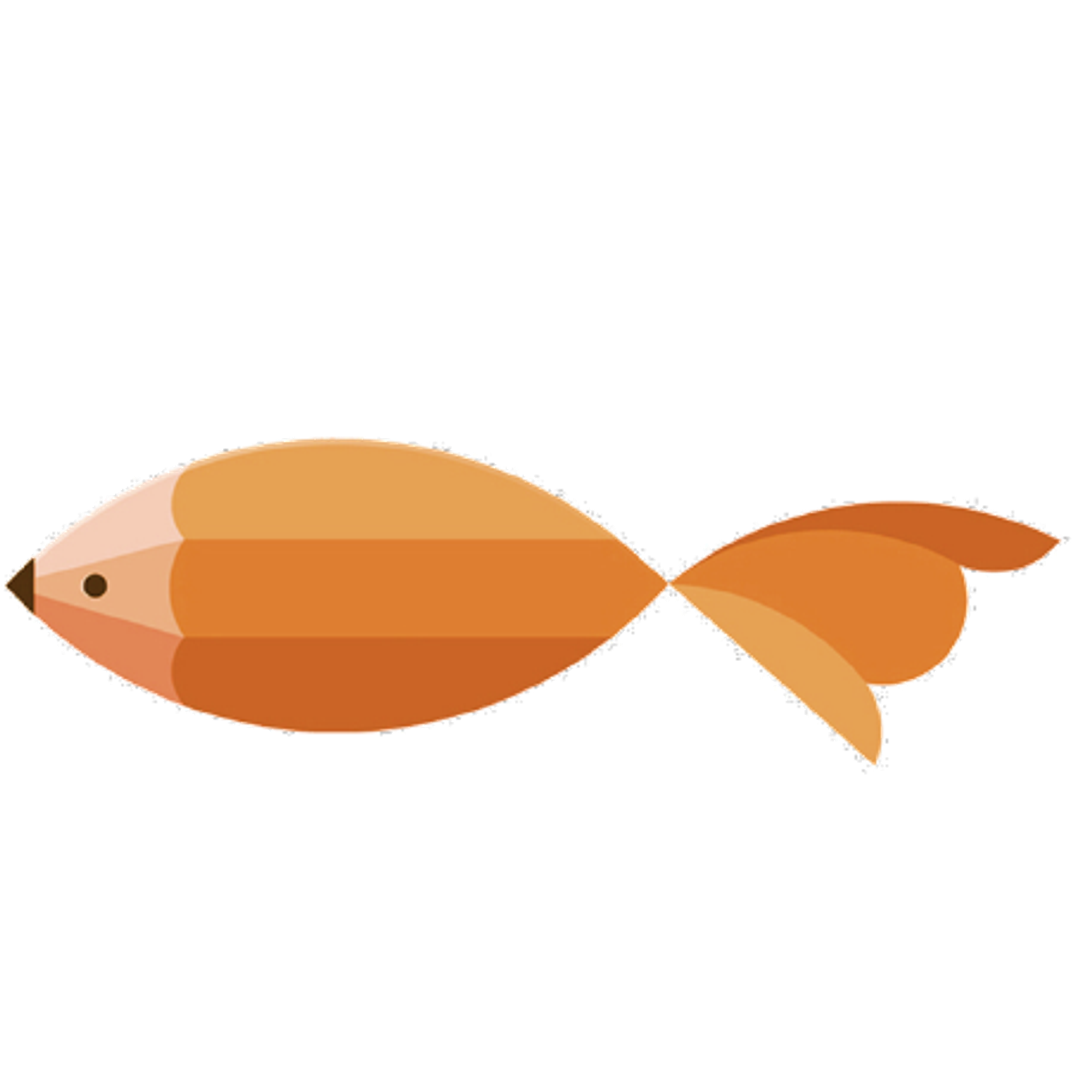type
Post
status
Published
date
Mar 22, 2019
slug
2019/03/22/1564656237381
summary
使用 Openwrt 官方提供的 openwrt-imagebuilder 构建属于自己的 openwrt 镜像
tags
Openwrt
category
Openwrt
created days
new update day
icon
password
Created_time
Dec 5, 2022 07:55 AM
Last edited time
Mar 1, 2025 01:50 AM
一、开篇介绍
因为最近在实验室瞎倒腾翻到了一个工控机,然后心心念了好久,最终还是没忍住拿来做了软路由,在折腾的过程中,遇到了很多的坑。
坑一
其中最大的坑莫过于自己编译属于自己的镜像了。刚开始太年轻没有相关的经验,于是就开始愣头青的交叉编译一把梭,虽然到最后是成功了,但是这个过程还是比较艰辛的,而且编译完成的镜像因为编译环境的问题,出现了与官方镜像不兼容的问题;即无法使用
opkg 包管理器安装官方软件包(大雾、搜索得知是自己工具链的选择有问题、在这里不禁感叹过时教程有点害人啊!!)所以这个方法现在不太建议大家使用,建议大家使用下文说到的使用
openwrt-imagebuilder 编译自己的系统镜像。坑二
官方镜像默认编译安装了下面列表里面的功能包与内核模块
Current Target: "x86 (Generic)" Default Packages: base-files libc libgcc busybox dropbear mtd uci opkg netifd fstools uclient-fetch logd partx-utils mkf2fs e2fsprogs kmod-button-hotplug dnsmasq iptables ip6tables ppp ppp-mod-pppoe firewall odhcpd-ipv6only odhcp6c kmod-ipt-offload Available Profiles: Generic: Generic Packages: kmod-3c59x kmod-e100 kmod-e1000 kmod-natsemi kmod-ne2k-pci kmod-pcnet32 kmod-8139too kmod-r8169 kmod-sis900 kmod-tg3 kmod-via-rhine kmod-via-velocity
敲黑板!! 不知道大家注意到没有,官方的镜像里面是没有编译安装
kmod-e1000e 这个内核模块的,只有 kmod-e1000 这就代表如果你的软路由 使用了千兆网卡 这个时候如果刷入官方固件,那么很有可能,你的 wan 口无法正常工作,只能手动安装 kmod-e1000e 这个内核模块才能够正常工作。这也是为什么我想自己编译属于自己的固件镜像的原因啦!(因为每次更新固件wan口都无法正常工作,急死人啊~~,而且更新固件的时候,还会把原来下载到软路由上
/root 分区的安装包给清除掉。需要手动 scp 上次安装(还是有点麻烦的)二、方便、快捷、简单实用的 openwrt 固件镜像构建方法
在陆续踩了一堆坑了以后,后来了解到, openwrt 为每个平台、每一个版本都提供了一个
openwrt-imagebuilder 镜像编译环境(大雾、为什么我原来没有发现这个小可爱啊~~下面就为大家介绍一下怎么使用
openwrt-imagebuilder 编译,自定义的 x86 平台的固件镜像。1.系统环境准备
# Ubuntu 18.04.1 LTS x86_64 sudo apt-get update sudo apt-get upgrade -y sudo apt-get install axel libncurses5-dev zlib1g-dev gawk flex patch git-core g++ subversion -y
2.下载 openwrt-imagebuilder 工具
# 40线程下载、openwrt-imagebuilder-18.06.2-x86-generic.Linux-x86_64.tar.xz 文件 axel -n 40 <https://downloads.openwrt.org/releases/18.06.2/targets/x86/generic/openwrt-imagebuilder-18.06.2-x86-generic.Linux-x86_64.tar.xz> # 解压xz包 xz -d openwrt-imagebuilder-18.06.2-x86-generic.Linux-x86_64.tar.xz # 解压tar包 tar xvf openwrt-imagebuilder-18.06.2-x86-generic.Linux-x86_64.tar # 进入解压文件目录 cd openwrt-imagebuilder-18.06.2-x86-generic.Linux-x86_64
3.编译环境准备
3.1编译命令介绍
openwrt-imagebuilder 的编译命令是下面这种格式make image PROFILE=XXX PACKAGES="pkg1 pk2 -pkg3 -pkg4" FILES=files/
共有三个传递的参数:PROFILE PACKAGES FILES、其中
- PROFILE
- PROFILE=XXX是指预定义的Profile,对应你的路由型号,可实用
make info命令查看所有的PROFILE
# 运行 make info 后的输出 Current Target: "x86 (Generic)" Default Packages: base-files libc libgcc busybox dropbear mtd uci opkg netifd fstools uclient-fetch logd partx-utils mkf2fs e2fsprogs kmod-button-hotplug dnsmasq iptables ip6tables ppp ppp-mod-pppoe firewall odhcpd-ipv6only odhcp6c kmod-ipt-offload Available Profiles: Generic: Generic Packages: kmod-3c59x kmod-e100 kmod-e1000 kmod-natsemi kmod-ne2k-pci kmod-pcnet32 kmod-8139too kmod-r8169 kmod-sis900 kmod-tg3 kmod-via-rhine kmod-via-velocity # 这代表你所能使用的 Profile 只有 Generic 这一个
- PACKAGES
- PAKAGES后面罗列出需要添加到固件中的额外的包,不填写的话只包含预定义的需要的最少的包,如果前面以”-“符号开头的表示不不含这个包,比如说:
PACKAGES=”kmod-e1000e”
- FILES
- 编译的时候按照所给的配置文件直接进行路由器的相关配置,各文件所在目录位置需要和路由器系统配置文件位置相对应,例如
files/etc/config/network -> /etc/config/network
4.开始编译
好了解到编译命令的各个参数的意义后,现在我们就可以开始我们的重头戏了、开始编译、构建自定义的固件镜像!
# 根据自己的需要添加自己需要的功能 # 官方已经添加了 kmod-3c59x kmod-e100 kmod-e1000 kmod-natsemi kmod-ne2k-pci kmod-pcnet32 kmod-8139too kmod-r8169 kmod-sis900 kmod-tg3 kmod-via-rhine # 下面是我自己的编译命令参数 make image PROFILE=Generic PACKAGES="luci luci-app-qos luci-app-upnp luci-proto-ipv6 kmod-e1000e" # 然后等待一段时间以后就可以~\\(≧▽≦)/~啦啦啦
4.1编译参数介绍
下面是我对我的编译参数的介绍、如果你有自己的特定需求的话,可以去 openwrt 的下载界面去
packages/里面找到自己所需要的包的名字,然后加入到编译选项里面,进行相关定制luci # 网页界面 luci-sgi-uhttpd # 默认开启utttpd,刷机后可直接网页访问luci luci-app-qos # QOS luci-app-upnp # UPNP luci-proto-ipv6 # 向luci添加ipv6相关协议的完整支持 kmod-e1000e # 千兆网卡支持
欢迎加入“喵星计算机技术研究院”,原创技术文章第一时间推送。
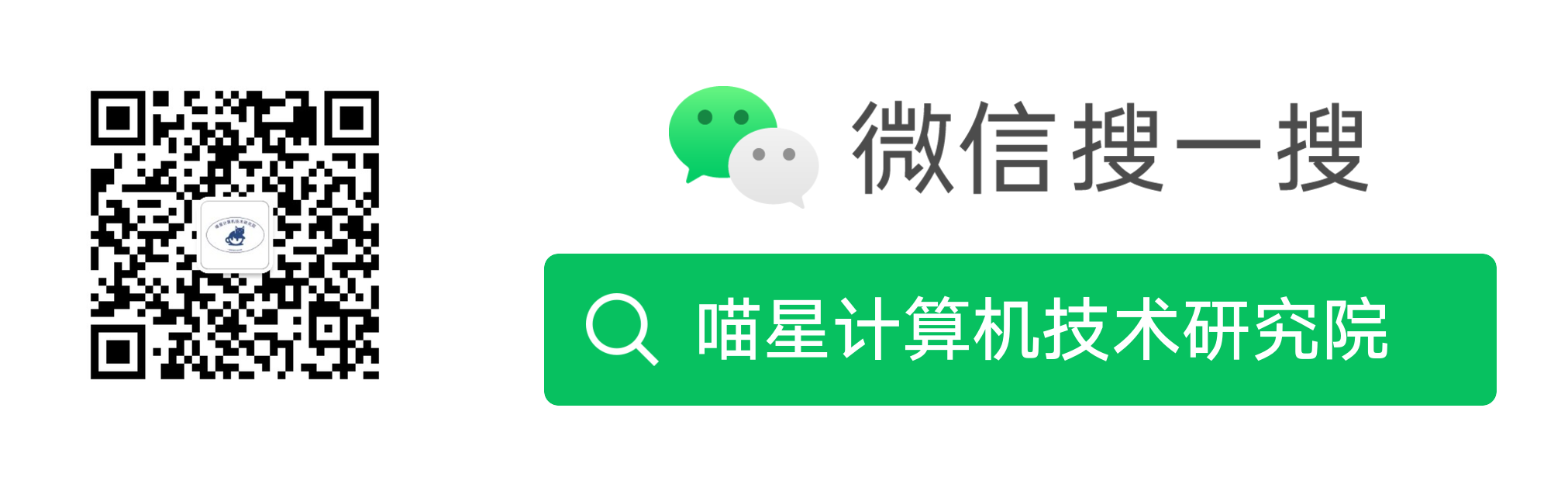
- 作者:tangcuyu
- 链接:https://expoli.tech/articles/2019/03/22/1564656237381
- 声明:本文采用 CC BY-NC-SA 4.0 许可协议,转载请注明出处。
相关文章